Sportcentrum Life Sportivity App
zondag 22 mei 2022 Tags: Algemeen
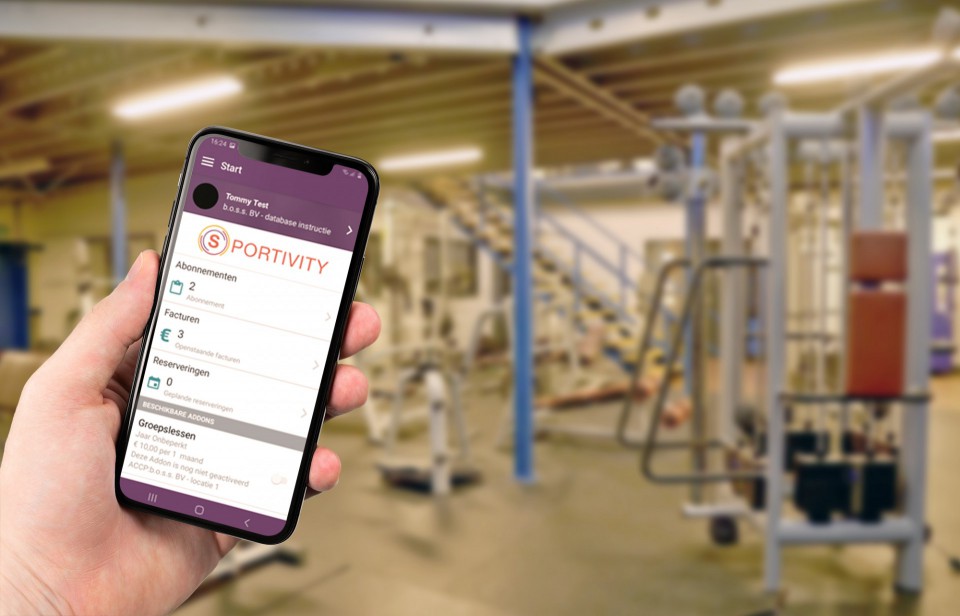
Handleiding Sportivity App
Knoppenbalk
Via de knoppenbalk onderaan de app kunt u makkelijk van scherm wisselen. Hier zijn de volgende opties:
- Dashboard
- Scanner (niet actief)
- Reserveren
- Abonnementen
- Meer
Meer
Via de knop Meer zijn de overige schermen beschikbaar:
- Facturen
- Saldo (niet actief)
- Nieuws
- Profiel
- Voorwaarden
- Contract
- Wissel locatie
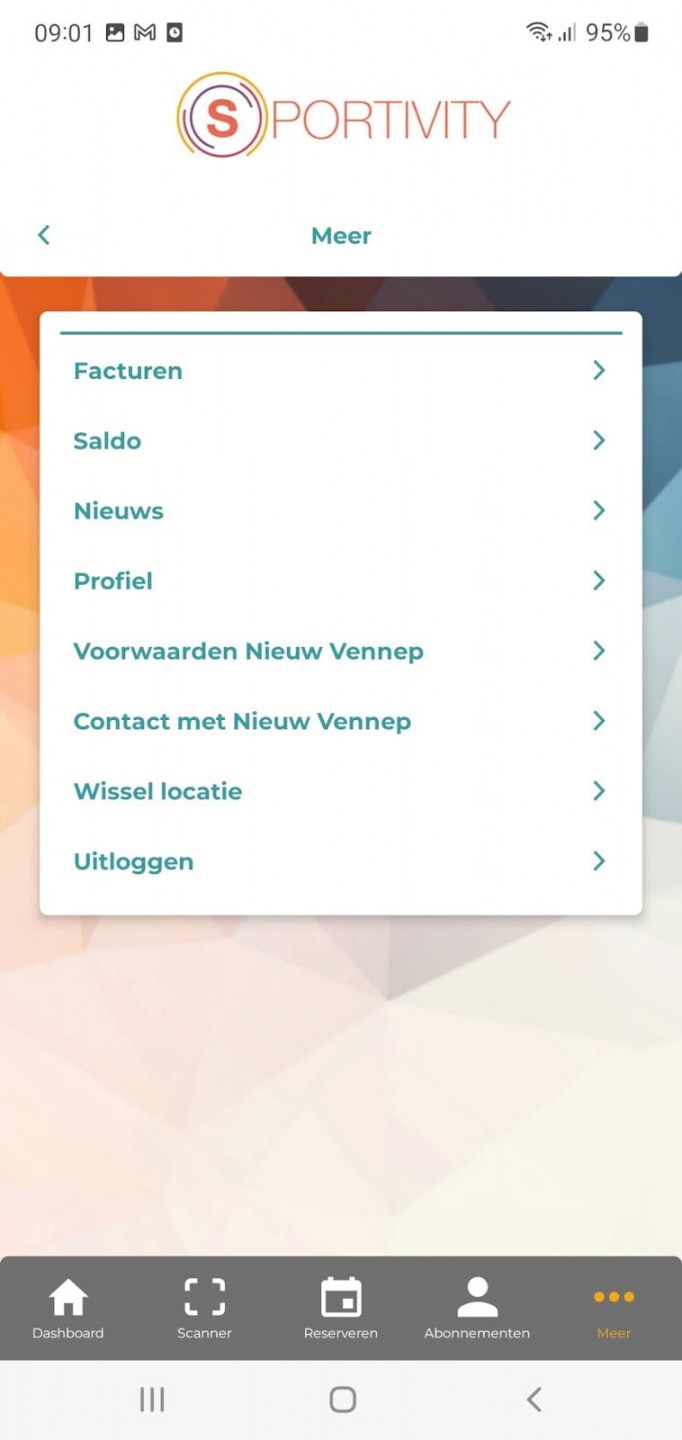
Dashboard
Knoppenbalk → Dashboard
Op het dashboard ziet u in één oogopslag een aantal handige items:
- Laatste 2 gereserveerde lessen
- Laatste nieuws
Profiel
Knoppenbalk → Meer → Profiel
In het scherm Profiel kunt u uw gegevens inzien.
Via de knop Wijzigen onderaan het scherm kunnen een aantal gegevens door uzelf worden gewijzigd. Gegevens die gewijzigd kunnen worden:
- Postcode
- Huisnummer
- Toevoeging op huisnummer
- Telefoonnummer
- Mobiel nummer
Saldo
Knoppenbalk → Meer → Saldo
Saldo is niet actief.
Abonnementen
Knoppenbalk → Abonnementen
Hier vindt u een overzicht van de op dit moment actieve abonnementen.
Beschikbare informatie:
- Naam van abonnement of abonnementen
- Einddatum contract
- Tarief en betaalperiode
- Resterende bezoeken (Handig bij Ritten-kaarten)
Facturen
Knoppenbalk → Meer → Facturen
De functie Facturen geeft u de optie de openstaande facturen in te zien en te betalen via iDEAL. Alle betalingen die via iDEAL voldaan worden zijn per direct verwerkt.
Bij aanklikken van een factuur wordt er inzicht gegeven. U kan de factuur ook zelf in PDF downloaden.
Tevens kunt u tot 40 voldane facturen uit het verleden opvragen en downloaden. Dit kan gebruikt worden voor bijvoorbeeld declaraties.
Reserveren
Knoppenbalk → Reserveren
Via de functie Reserveren kunnen er sportmomenten gereserveerd worden.
U ziet de gereserveerde lessen in het reserveringsoverzicht.
Via de knop Nieuwe reservering maken kunnen nieuwe activiteiten worden geboekt. Door naar links of rechts te swipen op de dagen kunt u hier doorheen scrollen om een dag te kiezen. Na het kiezen wordt een overzicht getoond van de lessen van die dag.
Door op een activiteit te klikken kan d.m.v. de knop Inschrijven een activiteit geboekt worden. Deze is gelijk zichtbaar in het reserveringsoverzicht.
Door middel van de verschillende sorteermogelijkheden kunt u een gebied, activiteit, groep, of locatie makkelijker vinden.
Favoriet
Als u een bepaalde reservering regelmatig volgt en deze gemakkelijk wilt vinden, dan kunt u deze reservering aanduiden als “favoriet” door bij het boeken van de reservering rechts bovenin op het hart-icoon te klikken. Hierdoor zal de reservering in het startscherm van de Reserveren functie gemakkelijk bereikbaar zijn.
Wachtlijst
Wanneer een les vol is, dan kunt u zich op de wachtlijst plaatsen. Komt er een plek beschikbaar dan wordt iedereen van de wachtlijst tegelijk via mail geïnformeerd dat er een plek beschikbaar is en u kunt zich dan inschrijven. De eerste inschrijving boekt dan de beschikbare plek. Het is ook mogelijk om uzelf van de wachtlijst af te halen zodat je de e-mails niet ontvangt.
FAQ Sportivity App
“Sportivity-link is vanuit de mail niet meer geldig.”
Wanneer u deze melding krijgt dan is de link voor de activatie van de app al gebruikt. Deze is maar 1x geldig. U kunt dan een nieuwe link aanvragen bij elke vestiging.
“De gebruikersnaam is al in gebruik”
Wanneer u deze melding krijgt, dan heeft u op een andere club/organisatie al een keer de Sportivity link geactiveerd. Wilt u toch het email adres gebruiken, dan zult u contact op moeten nemen met de andere club met het verzoek de gebruikersnaam los te koppelen.
Een alternatieve oplossing is om een ander e-mailadres op te geven..
“Ik heb geen mail ontvangen met de Sportivity link.”
Als u geen mail ontvangen heeft dan kan het zijn dat de mail in de spam terecht is gekomen. Is dit niet het geval dan kunnen nakijken of de mail wel verzonden is. Op beide locaties kunnen we dan even controleren of de juiste gegevens zijn ingevoerd.
“Mijn inloggegevens werken niet.”
U heeft uw wachtwoord en/of gebruikersnaam incorrect ingevoerd.
Let bij het inloggen goed op hoofdletters en kleine letters!
Wanneer de gegevens niet meer bekend zijn, kan een nieuw wachtwoord worden aangevraagd via de knop Wachtwoord vergeten in de inlogpagina van de Sportivity app. Lukt dit niet, dan kan de gebruikersnaam losgekoppeld worden en de link opnieuw handmatig verstuurd worden.
Kom 2 weken gratis proef sporten* Start direct
